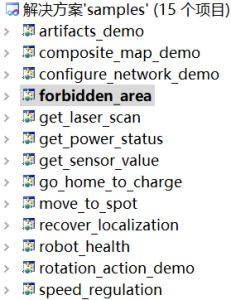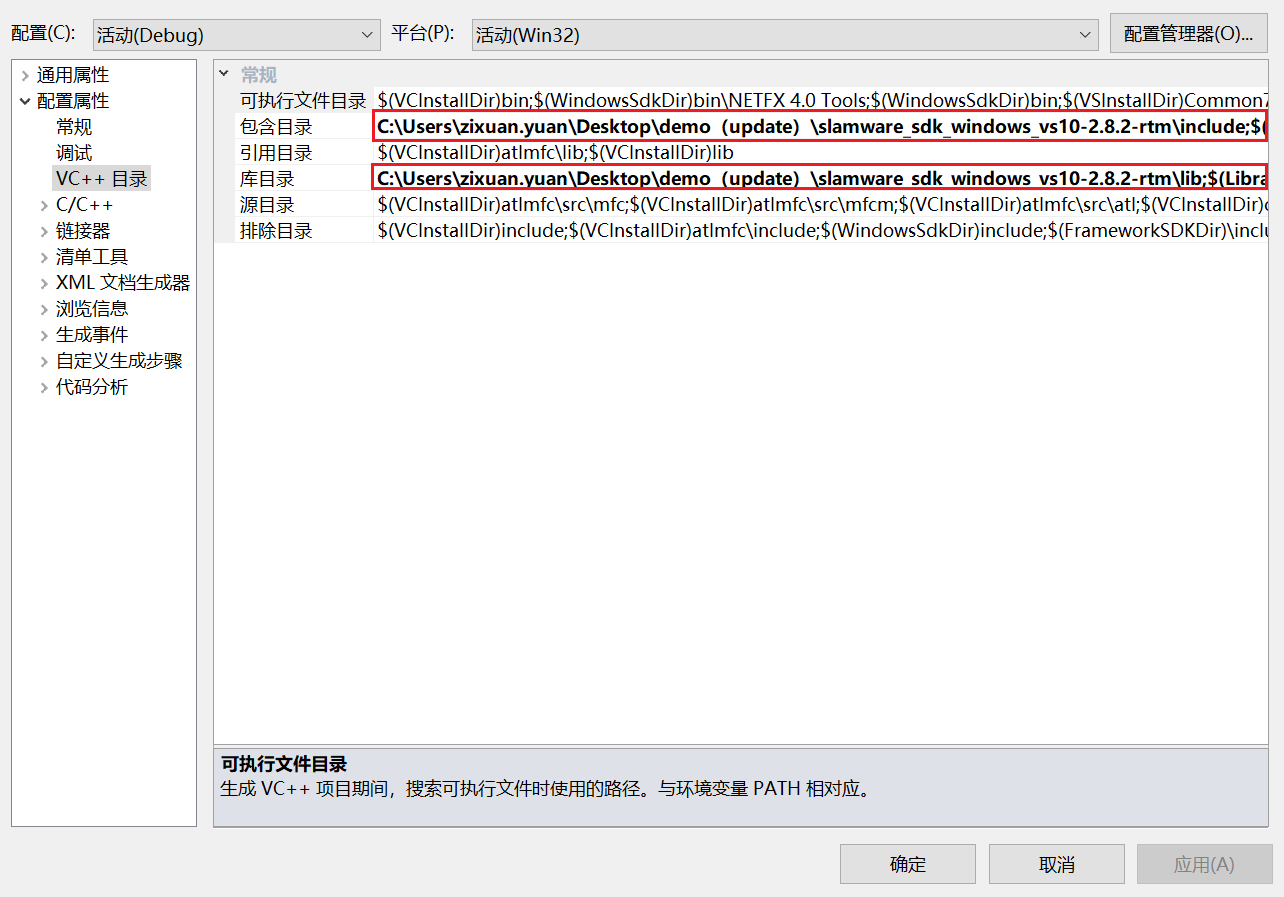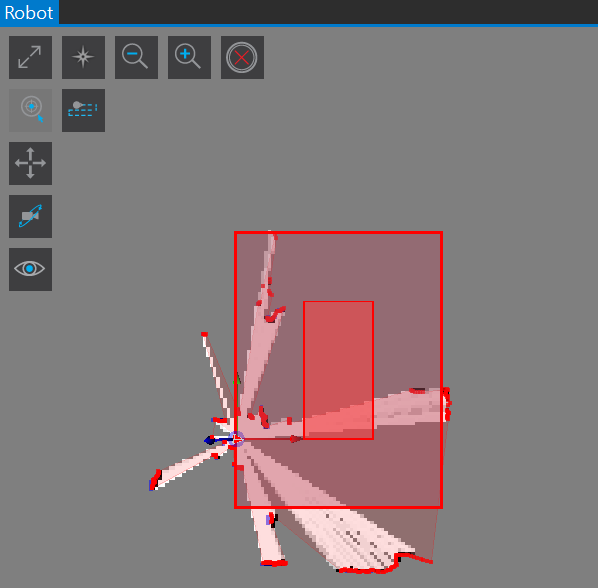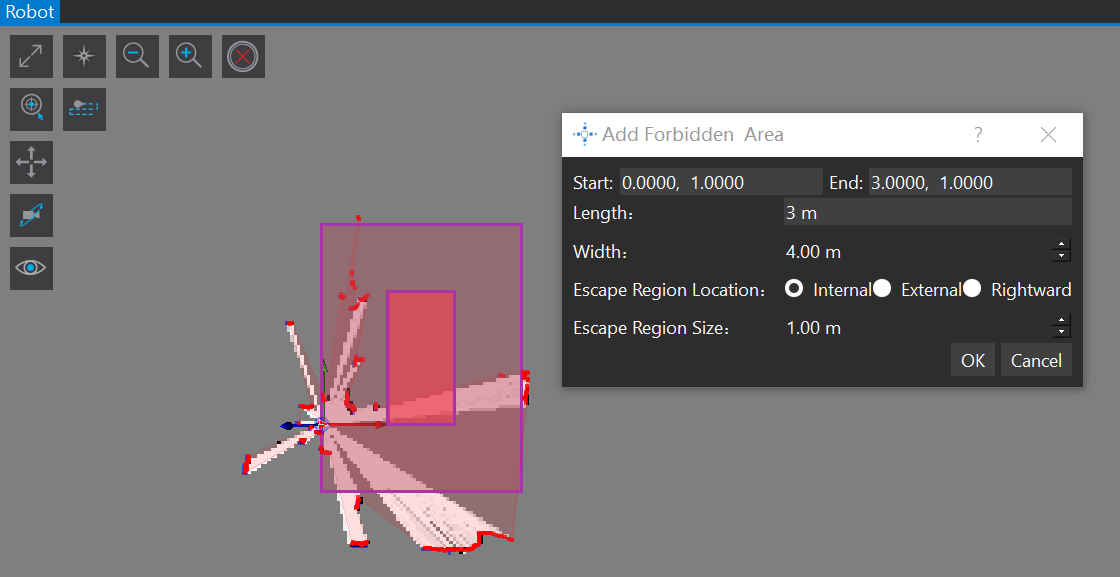本页介绍了forbidden_area的用法, 包含禁行区域的添加以及删除功能。
本页内容
运行环境准备
软件平台
- Visual Studio 2010 SP1
- Slamware Windows SDK:Slamware Windows SDK
- RoboStudio(用于显示地图):Robostudio installer
Sample Code:
使用更高版本的Visual Studio可能会带来编译异常。
使用Visual Studio 2010(无SP1)可能会因为无法与.Net Framework兼容而报编译错误,此时增加SP1更新包即可解决问题
硬件平台
(以下任选其一)
- Slamware SDP mini
- Slamware 套装 (基于Slamware导航方案的用户机器人系统)
- Apollo/Ares/Athena等底盘系统
编译运行
- 打开samples工程,右键forbidden_area, 将此工程设置成StartUp project
右键forbidden_area, 打开属性选项,将Slamware SDK 的include目录和lib目录添加到工程
Slamware SDK的include和lib目录无需复制到参考例程目录,只需在Visual Studio里指定路径即可。
- 右键forbidden_area, 在Debugging页面中command Arguments处输入 192.168.11.1
格式说明: forbidden_area <IP address> - 点击F5运行
- 查看robostudio的显示(10s后禁行区域将被清除)(为便于客户观察,例程中建立的禁行区域较大)
- 可以使用RoboStudio中的禁行区域插件检查。选中刚刚添加的禁行区域,点击“编辑”,弹窗中的设置与例程代码中一致
代码描述
添加一个禁行区域,并在10s后清除所有禁行区域
禁行区域的添加和清除SlamwareCorePlatform sdp = SlamwareCorePlatform::connect(ip_address, 1445); std::cout <<"SDK Version: " << sdp.getSDKVersion() << std::endl; std::cout <<"SDP Version: " << sdp.getSDPVersion() << std::endl; /*add a forbidden area. start point(0,1), end point(3,1), width=2*2, escape region size=1 */ rpos::core::ORectangleF area(rpos::core::Vector2f(0,1),rpos::core::Vector2f(3,1),2); rpos::core::Metadata metadata; std::string escapedistance="escape_distance"; std::string valueofescapedistance="1"; metadata.set(escapedistance,valueofescapedistance); rpos::features::artifact_provider::RectangleArea rectanglearea; rectanglearea.id=1; rectanglearea.metadata=metadata; rectanglearea.area=area; rectanglearea.usage=ArtifactUsageForbiddenArea; std::cout <<"Adding a forbidden area..."<< std::endl; sdp.addRectangleArea(ArtifactUsageForbiddenArea,rectanglearea); std::cout <<"Clearing all the forbidden area after 10s ..."<< std::endl; boost::this_thread::sleep_for(boost::chrono::milliseconds(10000)); //sleep 10000ms sdp.clearRectangleAreas(ArtifactUsageForbiddenArea);